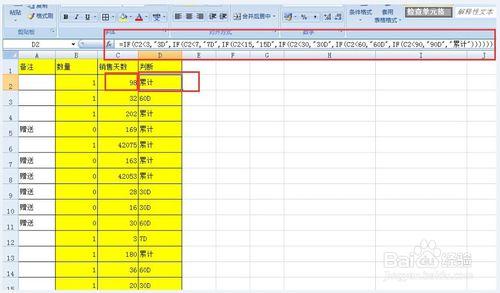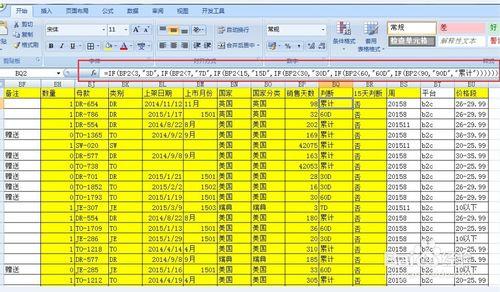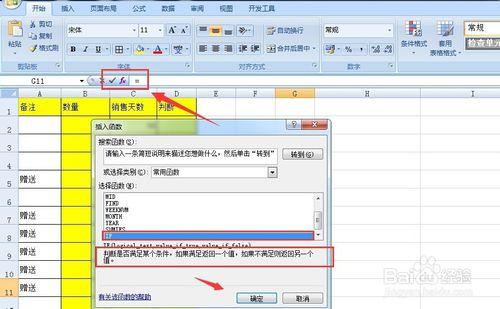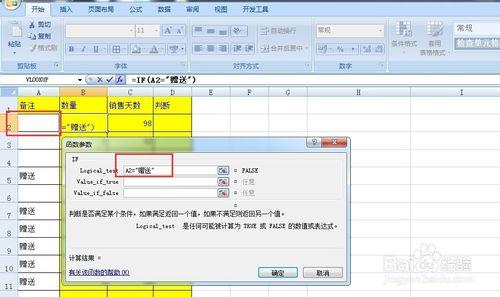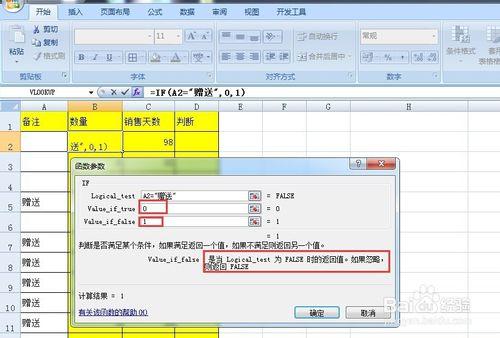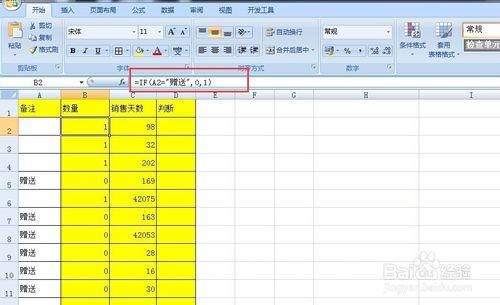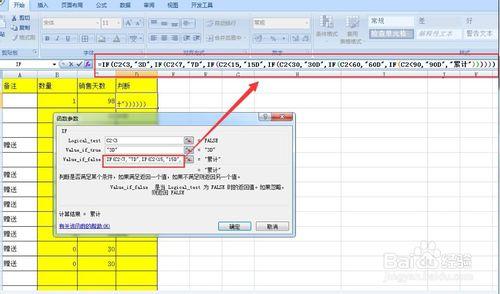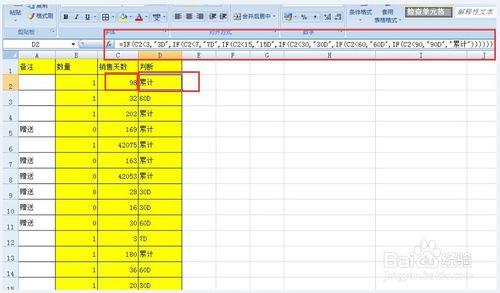對於我們常用到的excel表格來說可能大家都只是知道IF公式的簡單運用,是否嘗試過多次疊加使用呢!疊加使用會得到什麼樣的效果呢!今天給大家分享一個這個經驗。
6 如何使用excel表格製作轉賬申請表等各種表格
6 excel表格如何四捨五入取整?公式ROUND和 INT
4 excel表格使用技巧快捷鍵大全
工具/原料
電腦一臺
excel表格軟件
方法/步驟
第一步,可能大家都只是知道IF公式的簡單運用,但其實這個公式的本身是可以疊加使用的,首先大家來看看我已經做好的成果(如圖),這樣大家就明白了,今天我們要用IF達成什麼樣的效果,以便檢驗後面我們的經過對不對。
4 excel表格如何利用RANK公式進行數據名次排序
第二步,打開我們需要做的表格,然後在fx處全部選項中找到我們需要的公式IF並且選中它,如圖可以看到IF是一個判斷公式,判斷是否滿足某個條件,如果滿足返回一個值,如果不滿足返回另外一個值,但是它並不是只能判斷一個條件。
第三步,先給大家回顧一個IF的簡單一個條件的用法,IF有三個參數(如圖),第一個參數就是被判斷的條件也就是表中的備註列,而我們運用IF公式在數量這一列用數字來表達備註那列是否為贈送,如圖輸入了我們需要的條件。
第四步,IF的第二個參數跟第三個參數是指由判斷條件後所返回的值,這個值是我們自己設定的,可以根據需要設置,當然也可是設置為文字,如圖我們以A2是否為贈送為條件,贈送返回的值是0,反之則為1,計算出來的B2的值是1顯然是對的,因為A2是空值。
第五步,可能大家會說一個對也不能代表全部的都是對的,當箭頭變成+的時候雙擊,填充我們需要的一整列,大家可以看到確實都是正確的,這只是一個簡單的運用,回顧就到此了,下面我們會轉到IF的疊加使用了。
第六步,如圖我要用銷售天數這一列為條件,讓值返回到判斷這一列,同樣的先在fx處全部選項中找到我們需要的公式IF並且選中它,然後輸入第一個參數為我們需要的首要條件,第二個參數滿足第一個參數應該返回的值,如圖所示。
第七步,IF函數的疊加使用就在它的第三個參數,IF函數最多可以鑲嵌7層的,如圖銷售天數小於3返回值為3D(3D表示3天),3= <銷售天數<7返回的值是7d,7=<銷售天數<7返回的值是7d,然後以此類推的,大家可能會有些不怎麼理解為什麼等於3是在7d這的其實大家想想10-7=3,其實7-10當中有2個整數值,但是從7到10一共是有4個值的,所以等於3是在7d內的。< p>
第八步,大家可以看到我們分的區間是0-3,4-7,8-15,16-30,31-60,61-90,90以上為累計,當箭頭變成+的時候雙擊,填充我們需要的一整列,大家可以檢驗一下我們公式是否正確,IF的疊加使用是可以替代LOOKUP及一些其它公式的。
注意事項
在第一個條件的設置的時候一定要是最小值,條件的設置是有一完的順序的
可以關注小編,陸續給大家分享更多實用經驗。